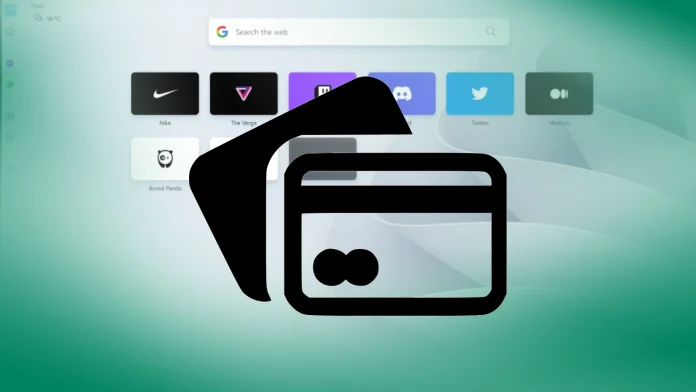一般的なブラウザの多くは、ユーザーの利便性を考慮してクレジット カード データの自動入力機能を開発しています。この機能は Opera にもあります。オンラインで支払うとき、または環境設定で手動で支払うときに、クレジット カードの詳細を保存できます。
また、この機能には別の用途もあります。 Opera に保存されているクレジット カード データを後で表示できます。これを行うには、設定に移動し、[プライバシーとセキュリティ] タブを選択する必要があります。すべてのカードデータが保存されている支払い方法の項目が表示されます。カード番号、所有者名、CVV 番号、有効期限など、すべてのカード情報が表示されます。
詳細な手順については、以下のスクリーンショットをご覧ください。
Opera デスクトップで保存された支払い方法を確認する方法
Opera ブラウザにどのマップが保存されているかを確認する場合は、次の段階的な手順に従う必要があります。
- Operaメニュー ボタンを見つけます。このボタンは、重なった 3 本の水平線で表されます。通常、ブラウザ ウィンドウの右上隅にあります。
- ドロップダウンリストから「フルブラウザ設定に移動」を選択します。これにより、新しいタブで Opera 設定ページが開きます。
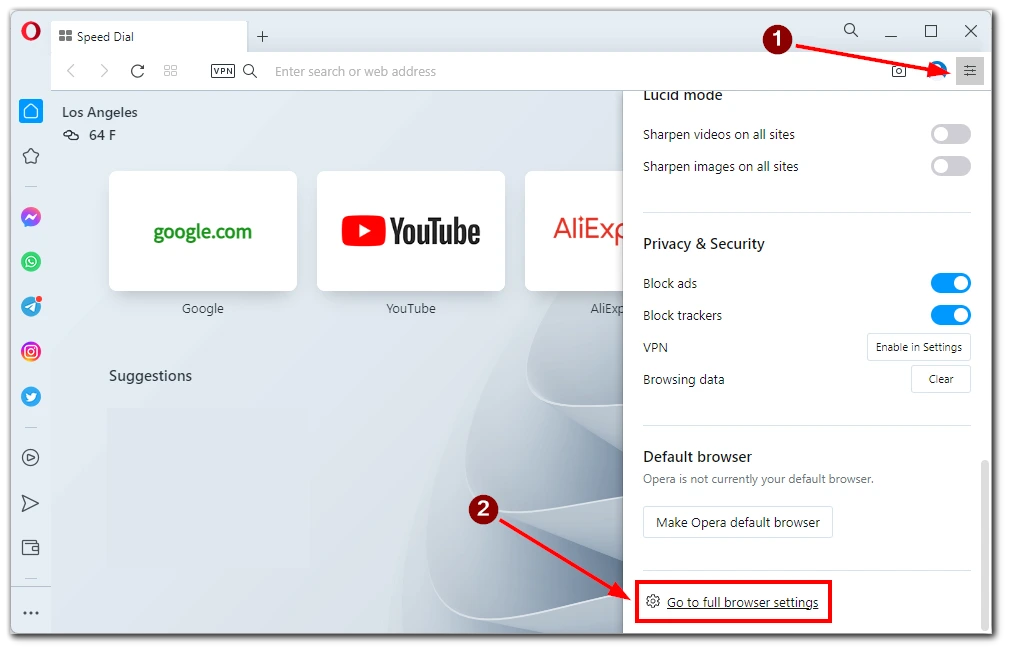
- [設定] ページの左側のサイドバーで、 [プライバシーとセキュリティ] タブをクリックします。
- 「プライバシーとセキュリティ」セクションで、 「支払い方法」オプションをクリックします。これにより、支払い方法設定ページが表示されます。
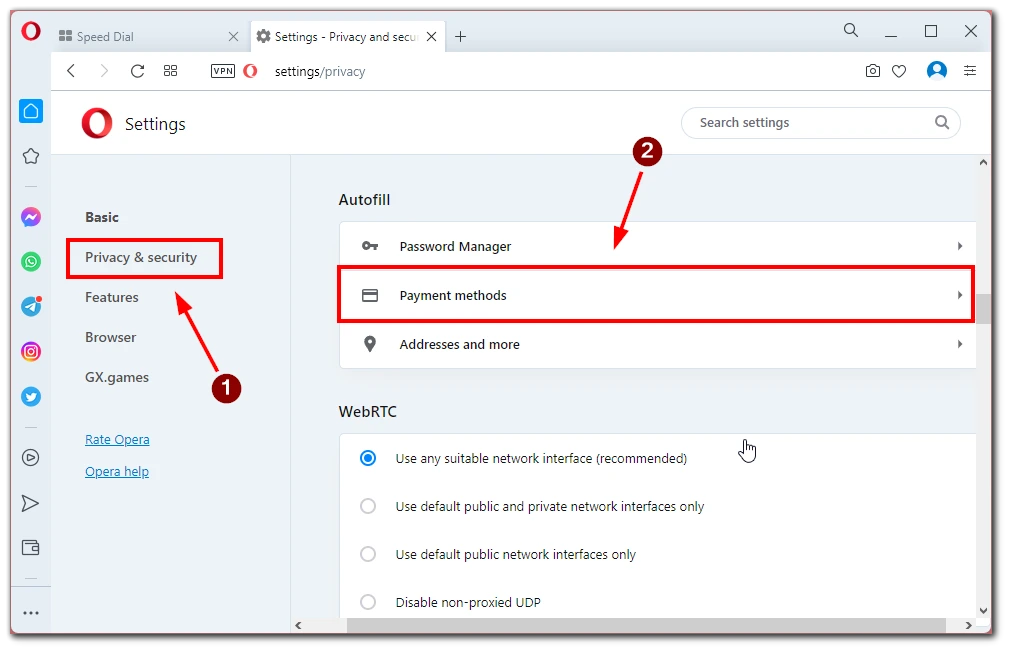
- [支払い方法] ページには、 Opera に保存したすべての支払い方法のリストが表示されます。保存された各カードは、カードのロゴ、最後の 4 桁、およびカード所有者の名前や有効期限などの関連詳細によって表されます。
- カードをクリックすると、特定の支払い方法の詳細が表示されます。これにより、カードの情報が展開され、完全なカード番号、請求先住所、その支払い方法に関連付けられたメモやコメントなどの追加の詳細が表示されます。
これらの詳細な手順に従って、Opera に保存した支払い方法に簡単にアクセスして表示できます。この機能は、オンライン取引を管理し、効率的なチェックアウト体験を提供するのに役立ちます。
Opera から保存したカードを編集または削除する方法
Opera に保存されているカードを変更する場合、または支払い方法のリストからカードを削除する場合は、次の詳細な手順を実行できます。
- ブラウザ ウィンドウの右上隅にあるOperaメニュー ボタンをクリックします。
- ドロップダウンメニューから「フルブラウザ設定に移動」を選択します。
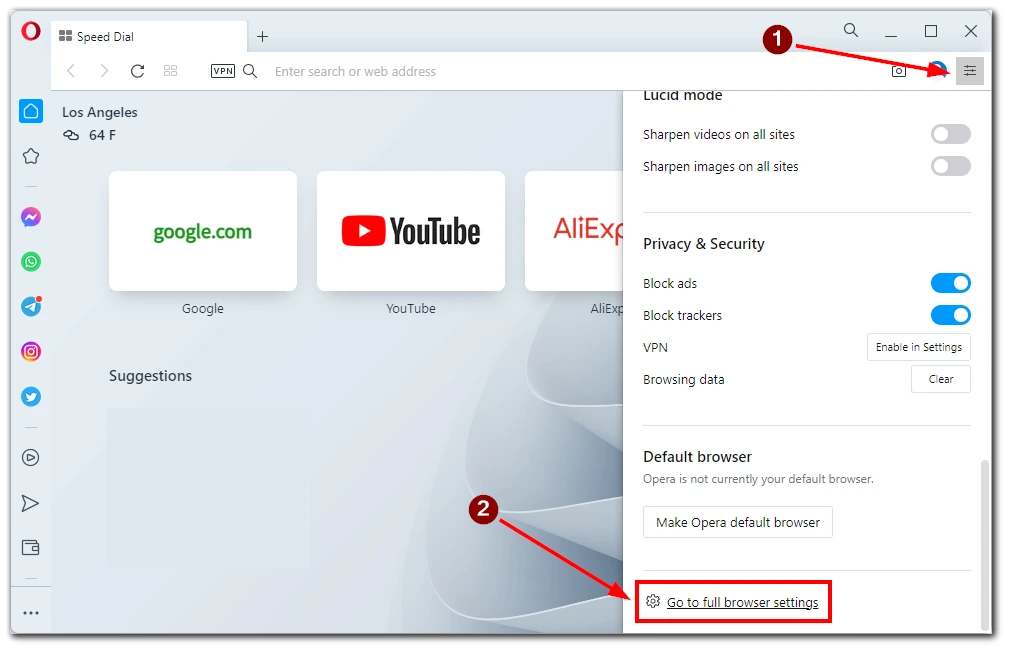
- 設定ページの左側のサイドバーで、 「プライバシーとセキュリティ」タブをクリックします。下にスクロールしてオプションから「お支払い方法」を選択します。
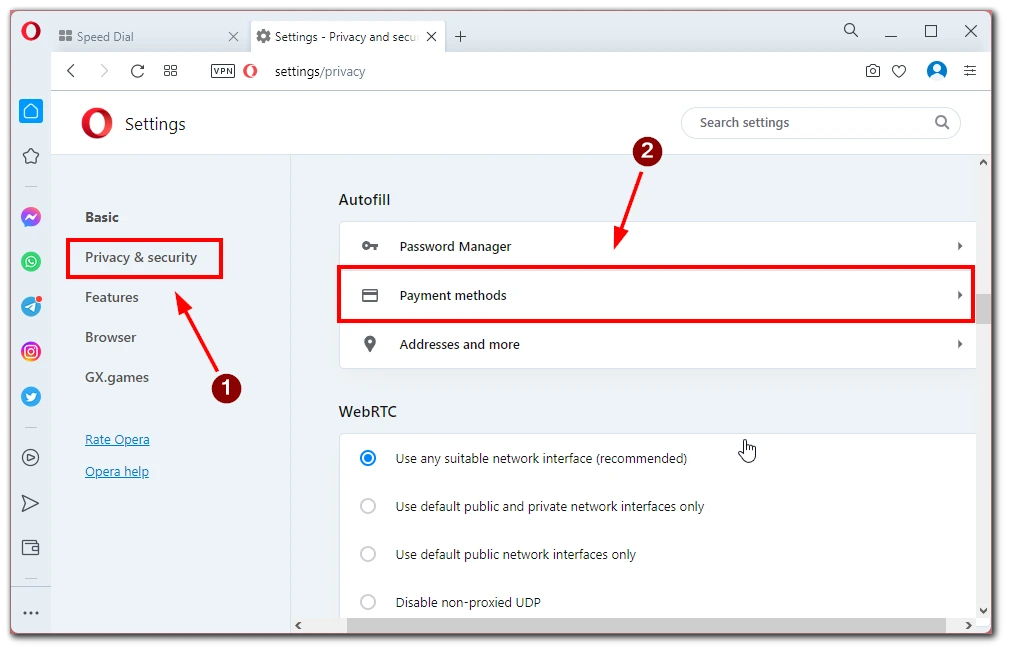
- 編集または削除するカードが見つかるまで、保存された支払い方法のリストをスクロールします。
保存したカードを編集します。
- カードの詳細を編集するには、カードの横にある 3 つの点をクリックします。
- 「編集」オプション をクリックすると、カードの詳細を編集できるフィールドを含むフォームが表示されます。
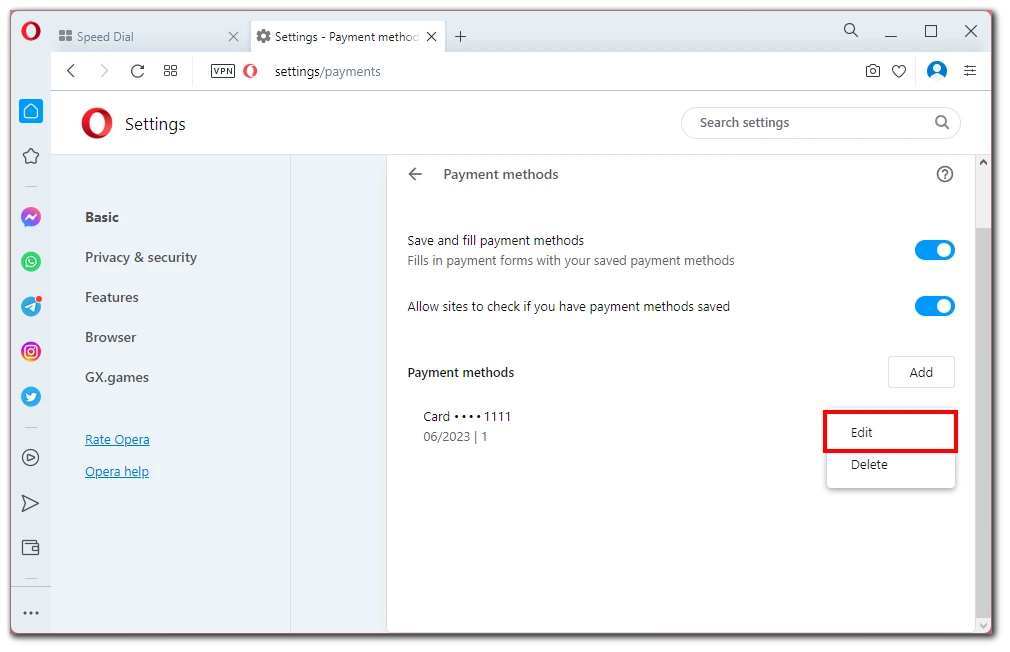
- カード番号、有効期限、カード所有者名、請求先住所、またはその他の関連情報を変更します。
- カード詳細を編集したら、 「保存」ボタンをクリックして変更を確定します。更新された情報が保存され、カードに変更が反映されます。
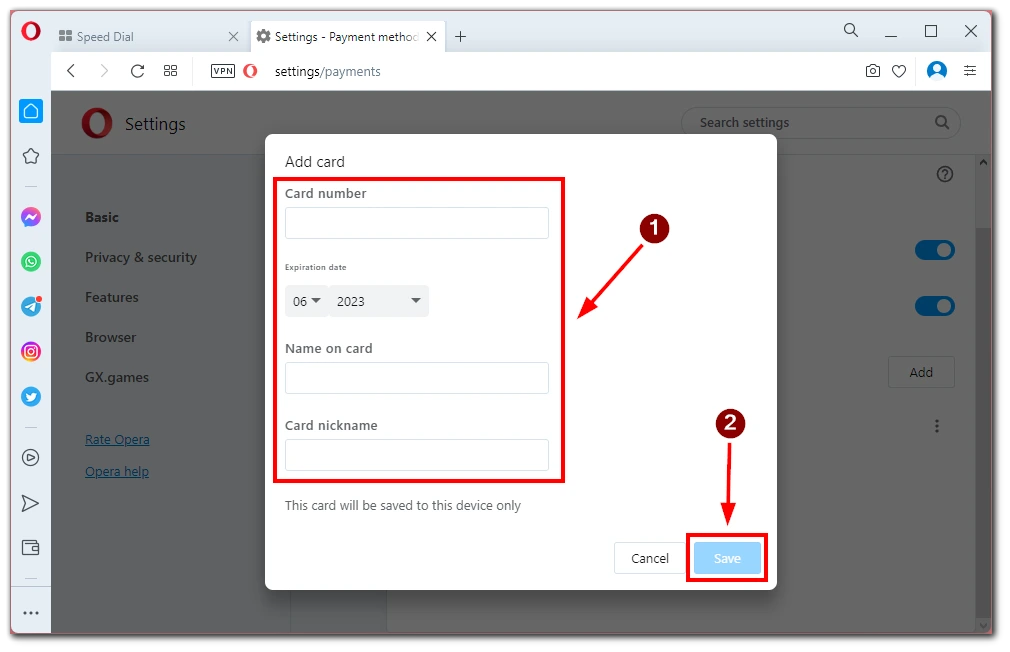
保存したカードを削除します。
- 保存したカードを削除するには、リスト内でカードを見つけて、カードの横にある3 つのドットのメニュー アイコンをクリックします。これにより、そのカードに固有のオプションのメニューが開きます。
- メニューから「削除」を選択します。 Opera は、削除を続行するかどうかの確認を求める場合があります。
- 削除を確認すると、保存されている支払い方法からカードが削除されます。
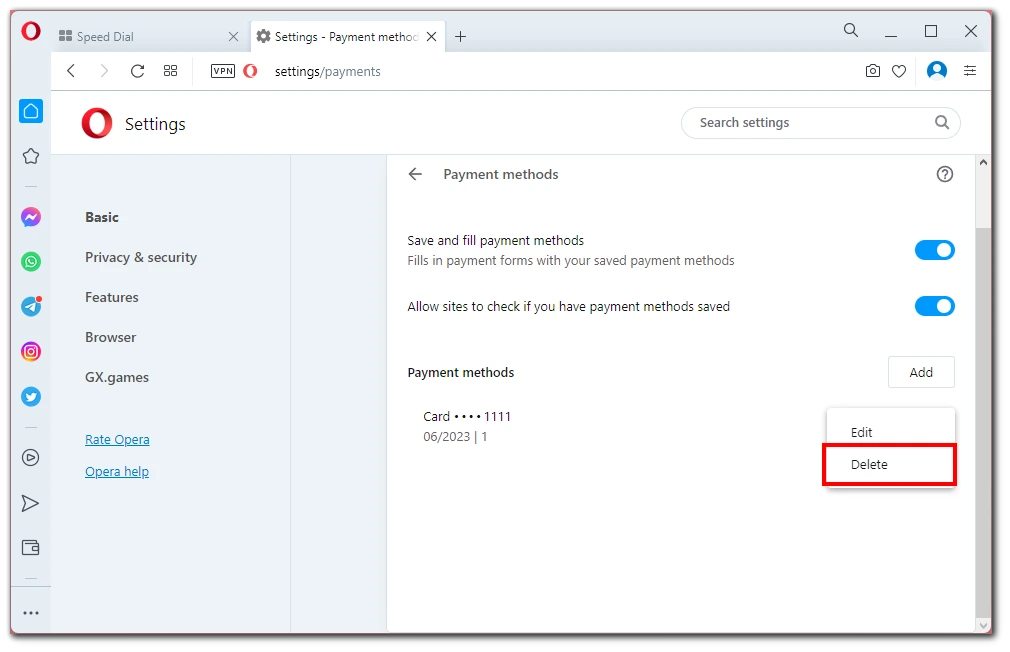
カードを編集または削除した後、更新されたリストを表示するには、[支払い方法] ページを更新する必要がある場合があります。これを行うには、[更新] ボタンをクリックするか、[設定] タブを閉じて再度開きます。
有効期限切れや情報の変更によってカードの詳細を更新する必要がある場合でも、使用しなくなったカードを削除する必要がある場合でも、Opera は支払い方法を効果的に管理するための簡単なプロセスを提供します。
Opera にクレジット カードを追加する方法
Opera の保存された支払い方法のリストに新しいクレジット カードを追加する場合は、次の詳細な手順を実行できます。
- ブラウザ ウィンドウの右上隅にある Opera メニュー ボタンをクリックします。ドロップダウンメニューから「フルブラウザ設定に移動」を選択します。
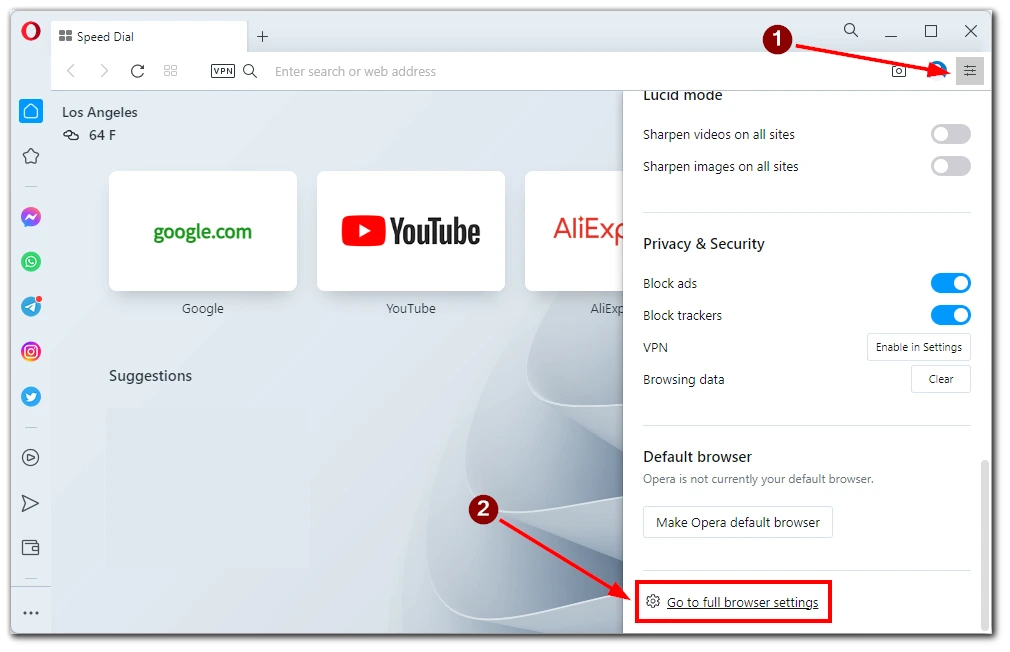
- 設定ページの左側のサイドバーで、 「プライバシーとセキュリティ」タブをクリックします。下にスクロールしてオプションから「お支払い方法」を選択します。
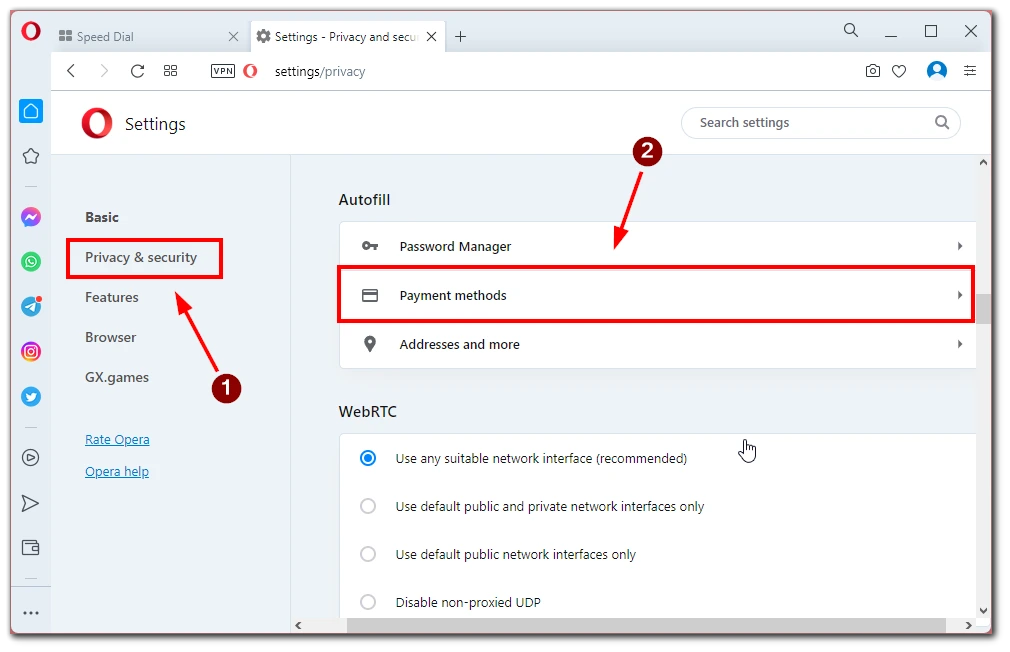
- 保存された支払い方法リストの上部または下部にある「追加」ボタンを探します。このボタンをクリックして、新しいカードを追加するプロセスを開始します。
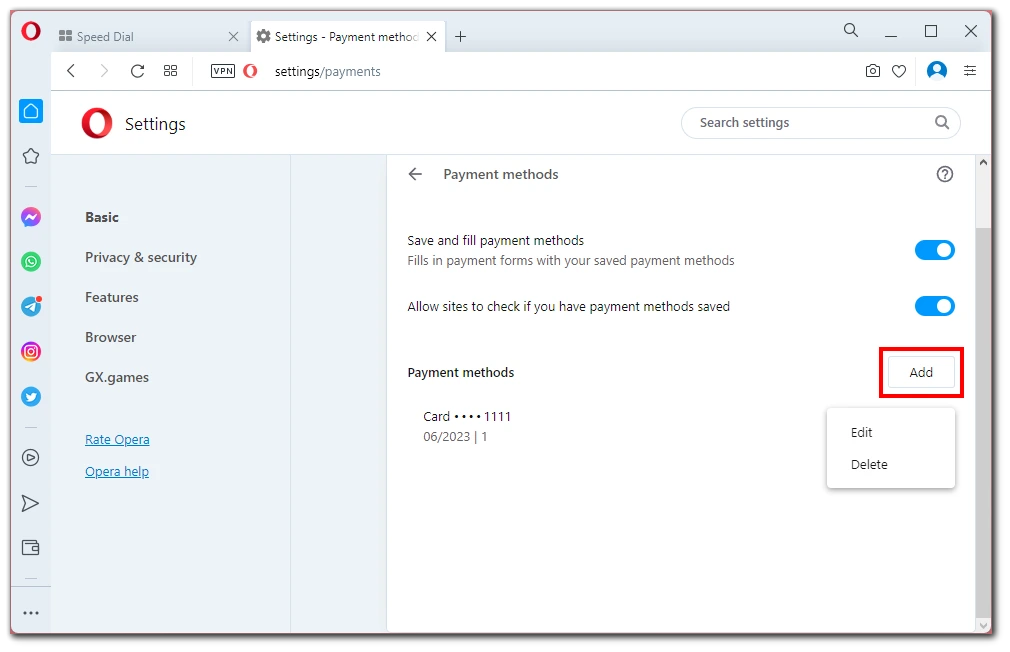
- 新しいクレジット カードに必要な情報を入力するフィールドを含むフォームが表示されます。
- まず、指定されたフィールドにカード番号を入力します。スペースやダッシュを含めずに完全なカード番号を入力してください。
- 次にカードの有効期限を入力します。これは通常、月と年で構成されます。
- カード所有者の名前をクレジット カードに記載されているとおりに正確に入力します。
- カードのセキュリティ コード (CVV/CVC) やカードに関連付けられた請求先住所などの追加情報も要求される場合があります。これらのフィールドに必要に応じて入力します。
- 新しいカードを保存する前に、入力した情報を注意深く確認してください。カード番号、有効期限、カード所有者名、その他の関連情報が正確であることを再確認してください。
- 入力した情報が正しいことを確認して確認したら、 「保存」ボタンをクリックして、新しいクレジット カードを Opera の保存された支払い方法に追加します。
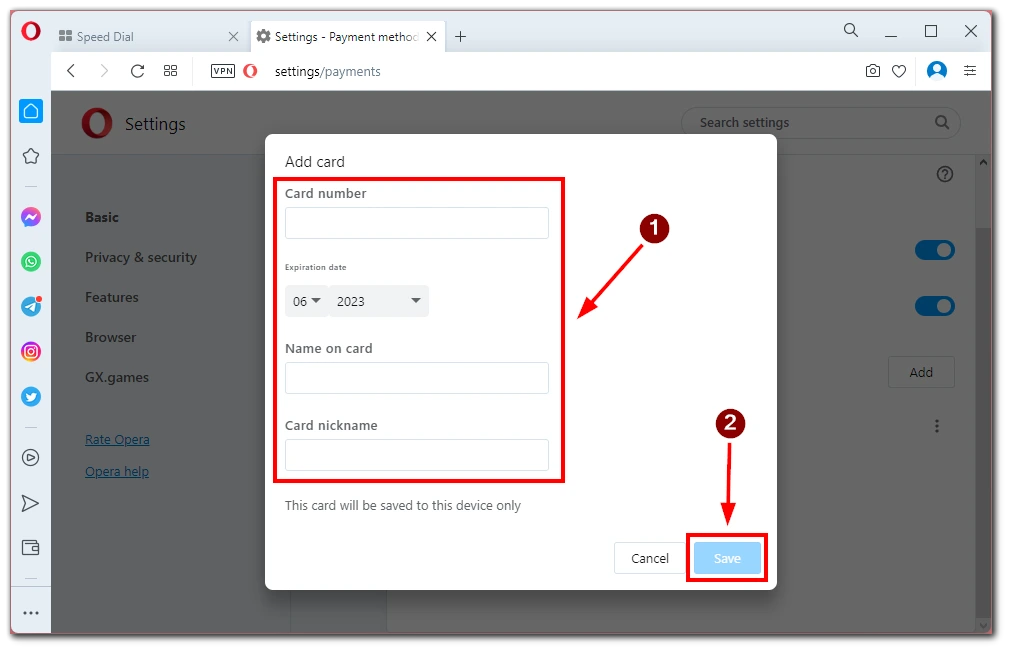
この機能により、オンライン取引中にカードの詳細に簡単にアクセスできるようになり、チェックアウト プロセスがより効率的かつシームレスになります。今後の取引でカードを使用する際に問題が発生しないように、入力した情報が正確であることを必ず確認してください。
Opera モバイルにカードを保存することはできますか?
モバイル デバイス用 Opera には、支払い方法やクレジット カードを保存する機能が組み込まれていません。ただし、モバイル デバイスでも同様の機能を提供する代替ソリューションが利用可能です。
Android ユーザーにとって、Google Pay は広く使用されているモバイル決済プラットフォームであり、クレジット カード情報を安全に保存し、サポートされているアプリやウェブサイト内で支払いを行うことができます。 Google Play ストアから Google Pay アプリをインストールし、指示に従ってクレジット カードの詳細を追加できます。
同様に、iOS ユーザーの場合、Apple Pay は iPhone または iPad にクレジット カード情報を保存する安全かつ便利な方法を提供します。 Wallet アプリにカードを追加し、Touch ID または Face ID で認証すると、サポートされているアプリ、Web サイト、実店舗で Apple Pay を使用して支払いを行うことができます。
Opera ブラウザにカード情報を保存しても安全ですか?
Opera ブラウザにカード情報を保存することの安全性は、ユーザーにとって当然の懸念事項です。 Opera はユーザーのセキュリティとプライバシーを真剣に考えています。カード情報を保存するとき、Opera はデータを暗号化し、デバイス上にローカルに保存します。カードの詳細は Opera のサーバーに送信されたり、Opera を使用している他のユーザーがアクセスしたりすることはありません。
ただし、完全に確実な保存方法はなく、機密情報の保存には常にリスクがあることに注意することが重要です。最大限のセキュリティを確保するには、強力なパスワードを使用し、ブラウザとオペレーティング システムを定期的に更新することをお勧めします。誰かがあなたのコンピュータにアクセスすると、この侵入者は Opera に保存されているカード情報に簡単にアクセスできることに注意してください。
Opera GX と Opera Crypto Browser でもカードを保存できますか?
Opera GX および Opera Crypto Browser は、標準の Opera ブラウザと同様に、支払い方法を保存する機能を提供します。保存された支払い方法の表示、削除、カードの追加は、前の手順と同様です。
ただし、これらのブラウザは特定のユースケース (ゲームや暗号通貨など) に合わせた追加機能を提供する可能性がありますが、カード情報を保存するための基本的なセキュリティ対策は標準の Opera ブラウザと一貫していることを理解することが重要です。